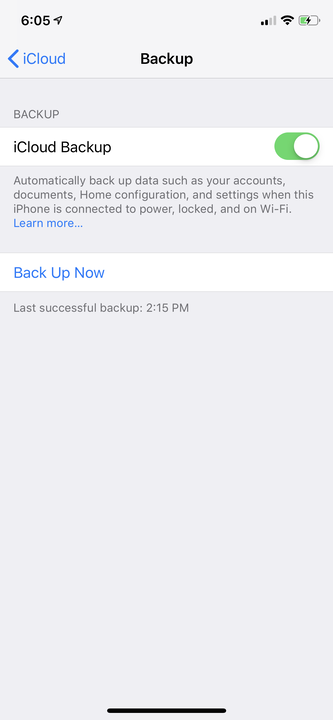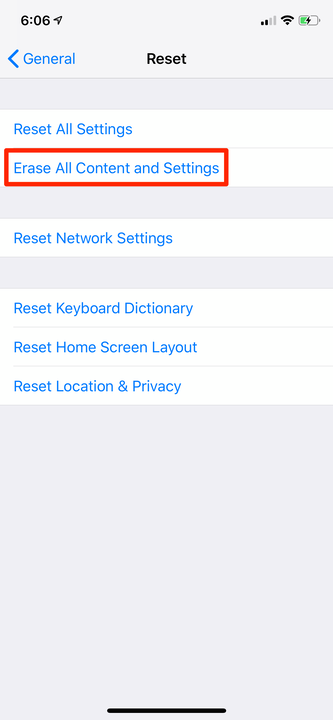Как восстановить ваш iPhone из резервной копии после сброса
- Вы можете восстановить свой iPhone из резервной копии, сбросив телефон до заводских настроек, а затем снова войдя в свою учетную запись Apple ID.
- Прежде чем восстанавливать свой iPhone, вам нужно убедиться, что у вас есть текущая резервная копия всех данных вашего телефона — вы можете создать ее в меню Apple ID вашего iPhone.
Если у вас какое-то время был iPhone, вы знаете, что он в основном безотказный — iPhone ведет себя скорее как электроприбор, чем как привередливый настольный компьютер .
. Несмотря на это, проблемы все равно могут возникнуть, и большинство сбоев можно устранить, просто перезагрузив телефон.
Но в редких случаях ваша проблема будет настолько глубокой, что никакие перезапуски ее не решат. В этом случае вы можете выполнить сброс до заводских настроек.
Это «ядерный вариант» — сброс к заводским настройкам сотрет все приложения и данные с вашего iPhone и вернет его в состояние, в котором он был, когда вы впервые достали его из коробки после покупки.
Но поскольку только что стертый iPhone не особенно полезен, вы, вероятно, захотите восстановить все свои приложения и данные из недавней резервной копии. К счастью, вы можете сделать это легко.
Для выполнения этой операции необходимо выполнить несколько шагов, а также вам понадобятся ваш Apple ID и пароль. После выполнения ваши приложения и данные должны быть восстановлены на вашем iPhone.
Однако имейте в виду, что сброс настроек и восстановление iPhone может занять много времени, и всегда существует некоторый риск, пусть и небольшой, что восстановление из резервной копии не удастся, что приведет к потере данных в процессе. Выполняйте эти шаги только в том случае, если вы пытались устранить неполадки с телефоном, и никакие другие способы не помогли решить вашу проблему.
Вот как сделать резервную копию, а затем восстановить ваш iPhone.
Как сделать резервную копию вашего iPhone
1 Откройте приложение «Настройки».
2 Коснитесь своего Apple ID в верхней части экрана, а затем коснитесь «iCloud».
3 В нижней части раздела «Приложения, использующие iCloud» коснитесь «Резервное копирование iCloud».
4 На открывшейся странице убедитесь, что «iCloud Backup» включен. Если это не так, коснитесь его, чтобы включить.
5. Посмотрите, когда была записана последняя успешная резервная копия; если это за последние несколько часов, этого может быть достаточно. Если резервная копия не свежая, нажмите «Создать резервную копию сейчас» и дождитесь завершения резервного копирования.
Убедитесь, что ваш iPhone был недавно скопирован, прежде чем начинать сброс.
Как сбросить настройки и восстановить iPhone
1 Откройте приложение «Настройки».
2 Коснитесь «Общие», а затем коснитесь «Сброс».
3. Прокрутите и выберите «Сброс».
4. Нажмите «Удалить все содержимое и настройки» и выберите «Удалить сейчас». Если по какой-то причине вы еще не сделали резервную копию своего iPhone, это ваш последний шанс — вы можете выбрать «Резервное копирование, затем стереть».
Существует несколько вариантов сброса, но «Стереть все содержимое и настройки» возвращает ваш телефон к заводским условиям.
5 Вашему iPhone потребуется несколько минут, чтобы вернуться к заводским настройкам. После этого вас встретит начальный экран приветствия iPhone.
6 Вам будет предложено настроить язык, сеть Wi-Fi и пароль. Когда появится экран «Приложения и данные», нажмите «Восстановить из резервной копии iCloud».
7 Ваш iPhone попросит вас войти в iCloud. Используйте адрес электронной почты и пароль Apple ID для входа.
8. Введите код доступа, который Apple либо отправляет на другое из ваших устройств iOS, либо который вы можете отправить вам в текстовом сообщении.
9. Согласитесь с Условиями.
10 Нажмите «Далее», и на экране «Выбрать резервную копию» вы увидите список последних резервных копий. Коснитесь резервной копии, которую хотите установить.